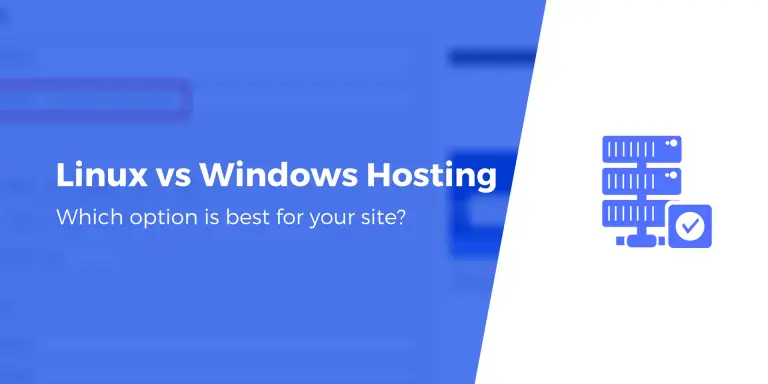Voulez-vous vendre des adhésions à des groupes pour des équipes d’entreprise?
Normalement, les sites Web d’adhésion vous permettent de vendre des abonnements mono-utilisateur. Mais que se passe-t-il si vous souhaitez vendre des adhésions à des groupes pour les entreprises, afin qu’elles puissent ajouter leurs membres d’équipe?
Dans cet article, nous allons vous montrer comment vendre facilement des adhésions à des groupes dans WordPress pour les équipes d’entreprise.
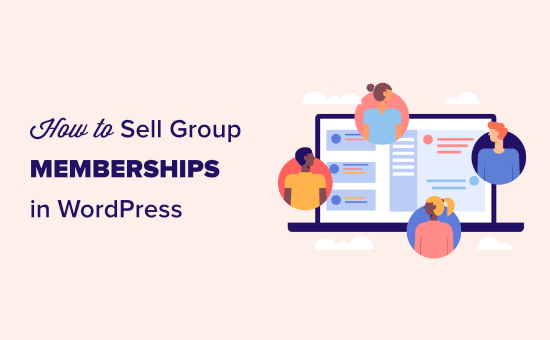
Pourquoi créer des adhésions de groupe dans WordPress?
La création d’adhésions à des groupes dans WordPress permet aux entreprises d’acheter plus facilement vos licences de produit en vrac pour leur équipe. Il permet également à l’administrateur de compte d’ajouter ou de supprimer facilement des licences selon les besoins.
Ce type de compte ne s’applique pas uniquement aux équipes d’entreprise. Il pourrait également être utilisé pour des groupes de bénévoles, des groupes confessionnels ou même pour des appartenances familiales.
Vous pouvez également créer ce type de compte pour permettre aux enseignants d’accéder à une salle de classe virtuelle pour un groupe d’élèves.
Cela étant dit, voyons comment vendre des adhésions à un groupe sur un site Web WordPress.
Configurer les appartenances aux groupes dans WordPress pour les équipes d’entreprise
Pour ce tutoriel, nous utiliserons MemberPress. C’est le meilleur plugin d’adhésion WordPress sur le marché et vous permet de vendre facilement des abonnements en ligne sur votre site Web.
Tout d’abord, vous devez installer et activer le plugin MemberPress sur votre site. Pour plus de détails, consultez notre guide étape par étape sur la façon d’installer un plugin WordPress.
Remarque: vous aurez besoin d’un compte Plus ou supérieur pour utiliser la fonction de comptes d’équipe.
Lors de l’activation, vous devez visiter le MemberPress »Paramètres» Licence page dans la zone d’administration de WordPress pour entrer votre clé de licence. Vous pouvez trouver ces informations sous votre compte sur le site MemberPress.
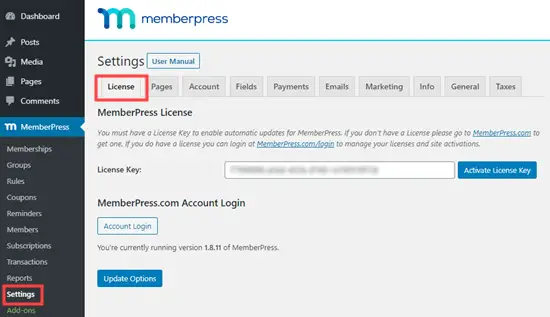
Vous devez également configurer au moins une passerelle de paiement pour votre site d’adhésion. Vous pouvez le faire sous l’onglet « Paiements ». Cliquez simplement sur le bouton (+) puis sélectionnez votre passerelle choisie dans la liste déroulante et remplissez les détails appropriés:
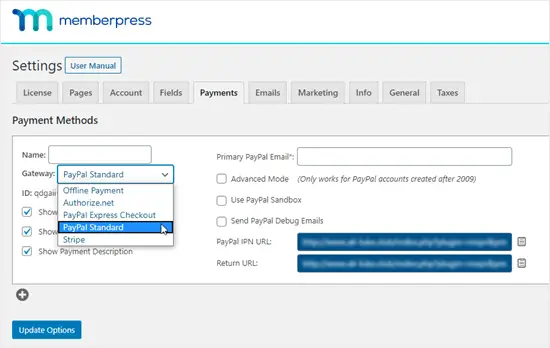
Il est maintenant temps d’activer les fonctionnalités d’adhésion d’entreprise. Pour ce faire, rendez-vous sur le MemberPress »Modules complémentaires et cliquez sur le bouton «Installer le module complémentaire» à côté du module complémentaire Comptes d’entreprise.
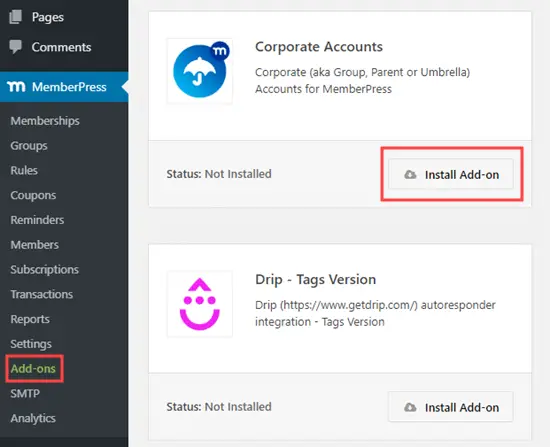
Vous pouvez désormais créer et vendre des comptes d’adhésion d’entreprise pour les équipes.
Créons un nouvel abonnement d’adhésion.
Allez simplement au MemberPress »Adhésions page et cliquez sur le bouton ‘Ajouter nouveau’:
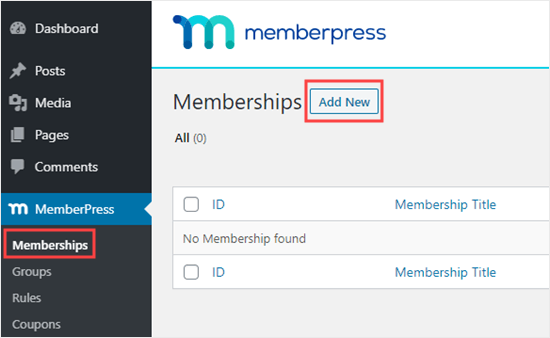
Vous verrez l’écran de création d’adhésion. Vous devez entrer un titre (nom) pour votre abonnement et fixer un prix pour celui-ci. Vous pouvez créer un abonnement récurrent et choisir un cycle de facturation, par exemple mensuel ou annuel.
Ici, nous facturons 100 $ / mois pour l’abonnement:
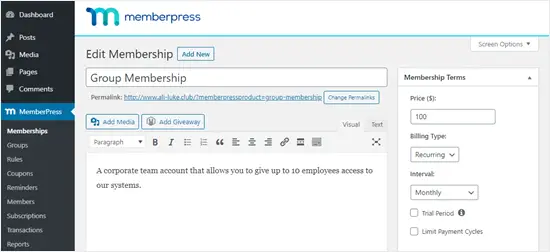
Ensuite, vous devez faire défiler jusqu’à la zone Options d’adhésion et basculer vers l’onglet Avancé. À partir de là, vous devez cocher la case à côté de l’option «Les abonnés à cet abonnement sont des comptes d’entreprise».
Après cela, vous devez définir un nombre maximal de sous-comptes pour autoriser chaque appartenance à une équipe d’entreprise.
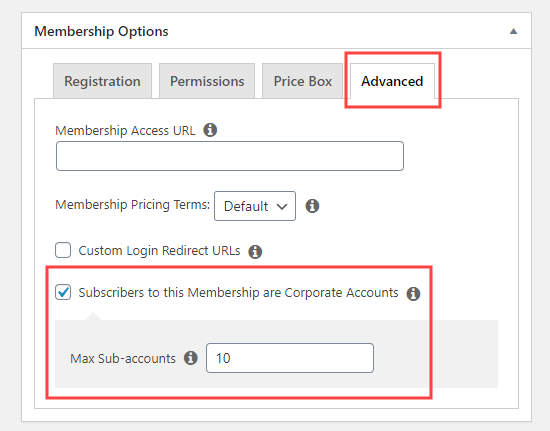
Lorsque vous êtes satisfait de vos paramètres, continuez et cliquez sur le bouton Publier pour enregistrer votre abonnement.

Restriction d’accès au contenu pour les membres de l’équipe d’entreprise
L’étape suivante consiste à restreindre le contenu auquel seuls les comptes d’équipe d’entreprise doivent avoir accès.
Vous pouvez le faire en créant une règle d’appartenance. Par exemple, vous pouvez choisir de verrouiller toutes les pages qui sont des pages enfants d’une page «Adhésion d’entreprise».
Pour créer une règle, vous devez accéder à MemberPress »Règles dans votre tableau de bord WordPress. Ensuite, cliquez simplement sur le bouton « Ajouter nouveau » pour commencer à créer une nouvelle règle:
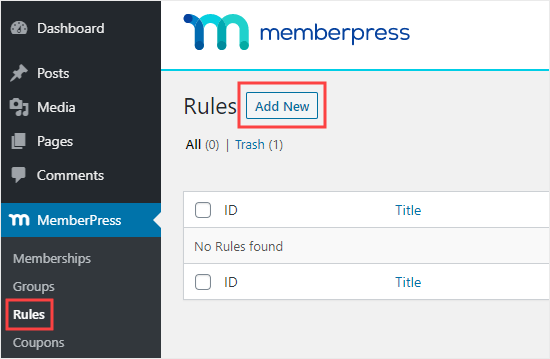
Pour votre règle, sélectionnez « Pages enfants de » dans la liste déroulante « Contenu protégé ». Ensuite, saisissez le nom de la page parent et sélectionnez-la.
Dans le menu déroulant «Conditions d’accès», vous devez sélectionner «Adhésion» puis le nom de votre niveau d’adhésion.
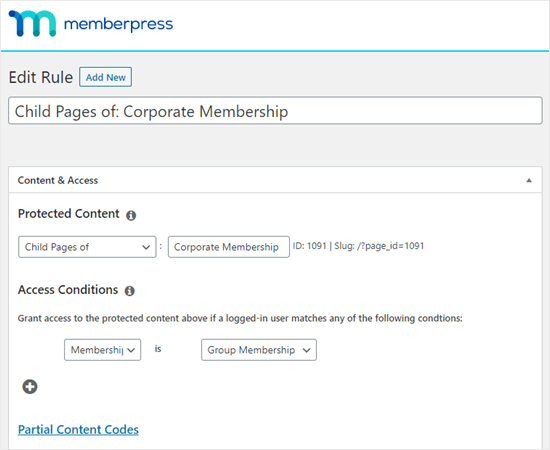
Notez que vous devrez également protéger la page parent séparément si vous souhaitez également la rendre uniquement accessible aux membres.
Consultez notre guide détaillé sur la création d’un site d’adhésion WordPress pour plus d’aide sur la création de règles d’adhésion.
Présentation du compte d’adhésion d’entreprise pour les utilisateurs
Lorsqu’une personne s’inscrit au compte d’adhésion d’entreprise, elle peut alors créer des sous-comptes à tout moment. Cependant, le nombre de sous-comptes peut être limité par leur type de plan.
Par exemple, disons que vous gérez un site d’adhésion avec des plans d’alimentation saine et des cours de yoga en ligne.
Les entraîneurs personnels ou les experts de la santé et du fitness peuvent s’inscrire pour devenir membre d’entreprise. Ils pourraient ensuite le vendre à leurs propres clients dans le cadre de leurs services, en créant un compte pour chacun de leurs clients.
Une fois que le propriétaire du compte s’est inscrit, il peut facilement ajouter de nouveaux membres en entrant un nom d’utilisateur, une adresse e-mail et un nom:
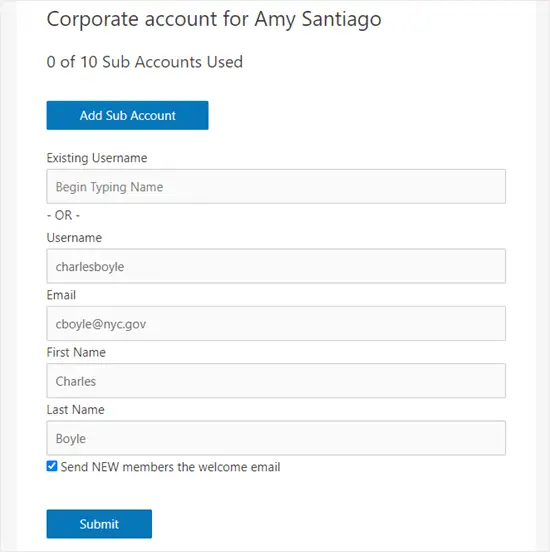
Le propriétaire du compte peut également supprimer des sous-comptes. Ils peuvent également donner à leurs collègues ou clients un lien où ils peuvent s’inscrire pour être ajoutés au compte:

Nous espérons que cet article vous a aidé à apprendre à vendre des adhésions à des groupes dans WordPress pour les équipes d’entreprise. Vous pouvez également consulter notre guide sur la création d’une newsletter par e-mail pour engager vos utilisateurs, et notre liste des meilleurs plugins WordPress pour tous les sites.
Si vous avez aimé cet article, veuillez vous abonner à notre Chaîne Youtube pour les didacticiels vidéo WordPress. Vous pouvez également nous trouver sur Twitter et Facebook.
L’article Comment vendre des adhésions à un groupe dans WordPress pour les équipes d’entreprise est apparu en premier sur WPBeginner.
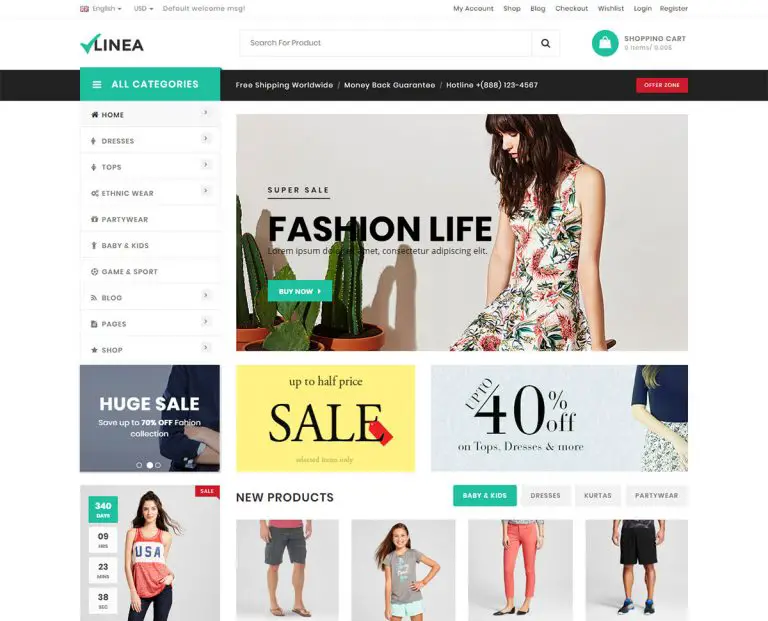
![Meilleurs plugins WordPress Slider gratuits et premium [2019] 2 Meilleurs plugins WordPress Slider gratuits et premium [2019] 2](https://webypress.fr/wp-content/uploads/2019/05/1559056095_Meilleurs-plugins-WordPress-Slider-gratuits-et-premium-2019-768x282.png)